Bestätigung anlegen
Es gibt unterschiedliche Art von Bestätigungen, welche unter folgenden Templates aufgeführt sind:
Default
Stundenzettel (Regiebericht)
Allgemeines Aufmaß
Gerüstbau
Klicken Sie auf dem Detailbildschirm der Bestellung auf die Schaltfläche "Bestätigen" und wählen Sie die Aktion "Bestätigung erstellen".
Sie müssen einen Dokumentnamen eingeben, der die von Ihnen erbrachten Leistungen widerspiegelt.
In der Tabelle mit den Kontrollkästchen werden Ihnen nur die Bestellpositionen angeboten, die für die Erstellung von Bestätigungen freigegeben sind. Dies gilt z.B. nicht für Bestellpositionen, die nicht bestätigt wurden, oder Bestellpositionen, bei denen das Endlieferungskennzeichen bereits gesetzt wurde.
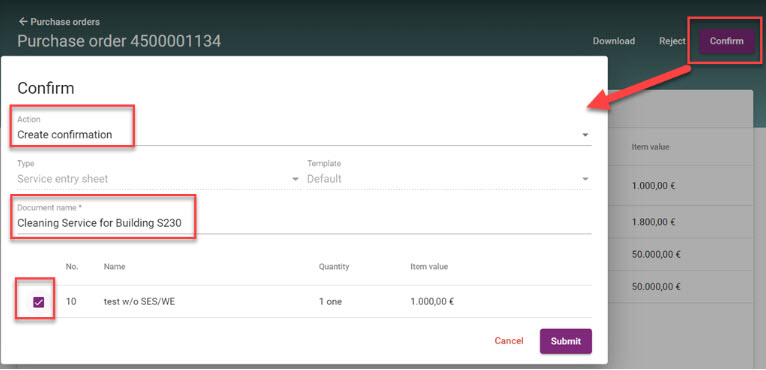
Nachdem Sie dieses Formular abgeschickt haben, leitet das System Sie zu dem neu erstellten Dokument mit der Bezeichnung Bestätigung 520000**** weiter. Dieser neue Beleg befindet sich noch im Entwurfsmodus und muss von Ihnen weiter bearbeitet werden, indem Sie Leistungspositionen hinzufügen.
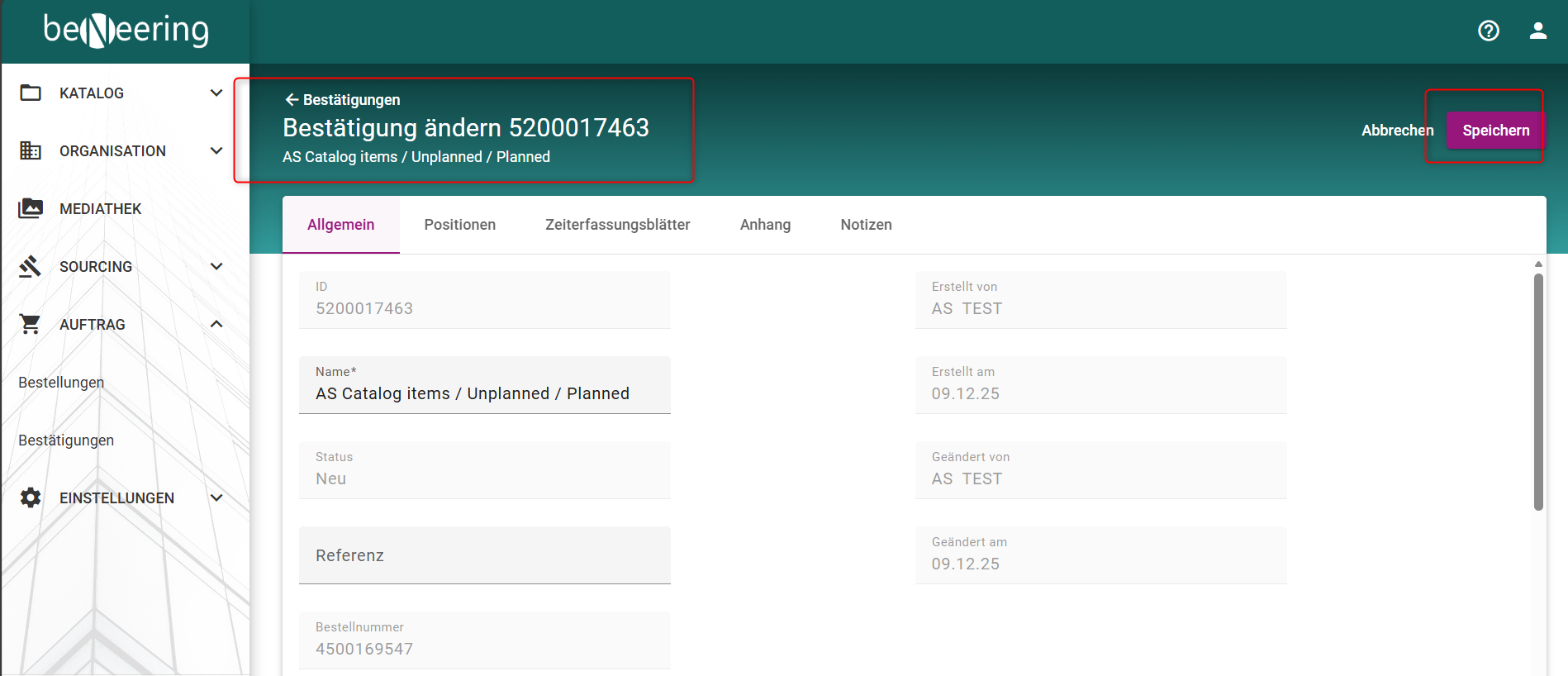
Navigieren Sie zur Registerkarte Positionen und folgen Sie den dortigen Optionen, um Ihrem Bestätigungsdokument Dienstleistungspositionen hinzuzufügen, die die von Ihnen erbrachte Dienstleistung darstellen.
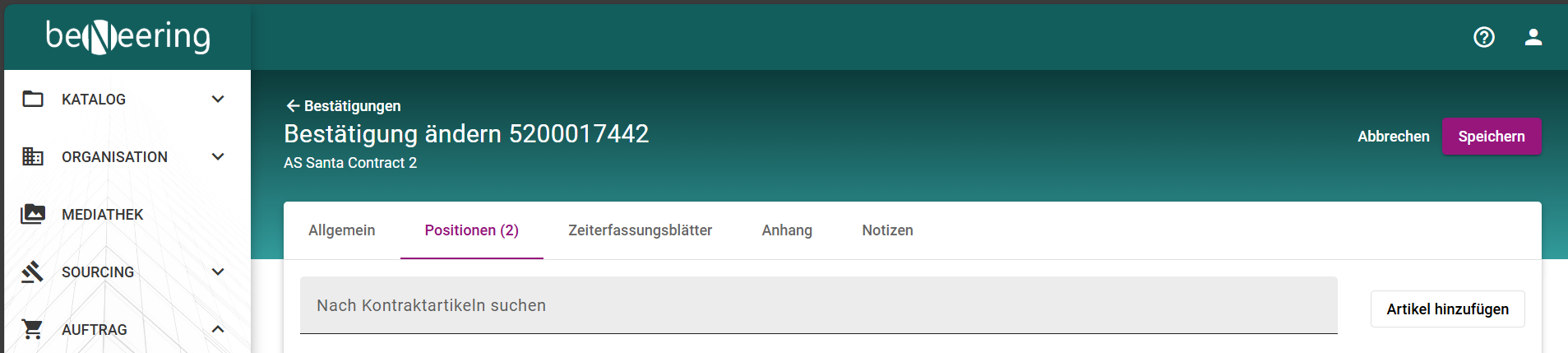
Die unterstützten Aktionen zum Hinzufügen neuer Positionen zur Bestätigung hängen von der Art des Vertrags ab, den Sie mit Ihrem Kunden haben. Die folgenden Optionen ermöglichen es Ihnen, der Bestätigung Positionen hinzuzufügen:
Aktion | Beschreibung |
|---|---|
Erweiterte Suche | Wenn dieser Button zur Verfügung steht, können Sie Item aus einem existierenden Vertrag der Bestätigung hinzufügen. Sie können entweder den 'Erweiterte Suche'-Button, oder das Suchfeld nutzen, um nach passenden Artikeln zu suchen. |
Geplante Artikel | Wenn die Bestellung, die Ihnen der Kunde geschickt hat, geplante Artikel enthielt, können Sie einen oder mehrere dieser Artikel auswählen und die Menge, die Sie an den Kunden geliefert haben, aktualisieren. |
Ungeplante Artikel | Wenn die Bestellung, die Ihnen der Kunde geschickt hat, eine Wertgrenze enthielt, können Sie auch Freitext-Artikel der Bestätigung hinzufügen. Freitext-Artikel benötigen auch eine Beschreibung und eine Preisinformation. |
Siehe untenstehendes Beispiel für die Aktion "Erweiterte Suche", bei der Vertragsartikel zur Auswahl stehen:
Wenn Sie auf die Schaltfläche "Erweiterte Suche" klicken, werden in einem Dialogfenster alle verfügbaren Vertragsartikel angezeigt, die Sie bestätigen können.
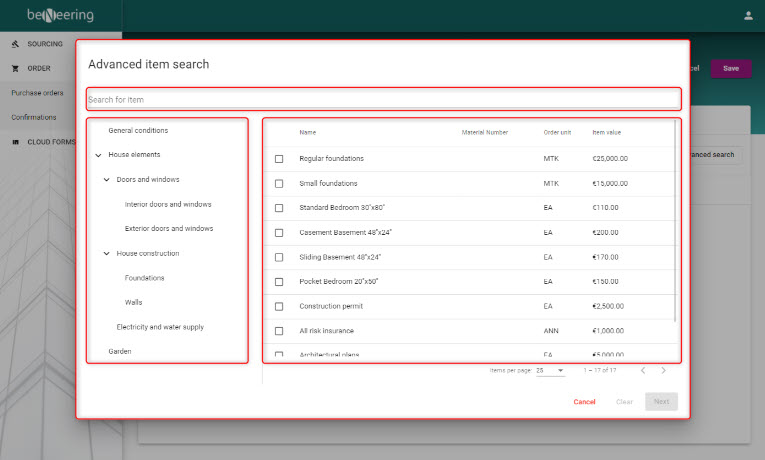
Bitte beachten Sie, dass es sich hierbei um die im Vertrag zwischen Ihnen und Ihrem Kunden ausgehandelten Artikel handelt. Diese Artikel enthalten Preisinformationen und andere Preisfaktoren, falls zutreffend.
In diesem Dialogfenster können Sie auch mit Hilfe der Suchfelder nach Artikeln suchen oder die Baumstruktur auf der linken Seite verwenden, um die Artikel zu finden, die Sie bestätigen möchten.
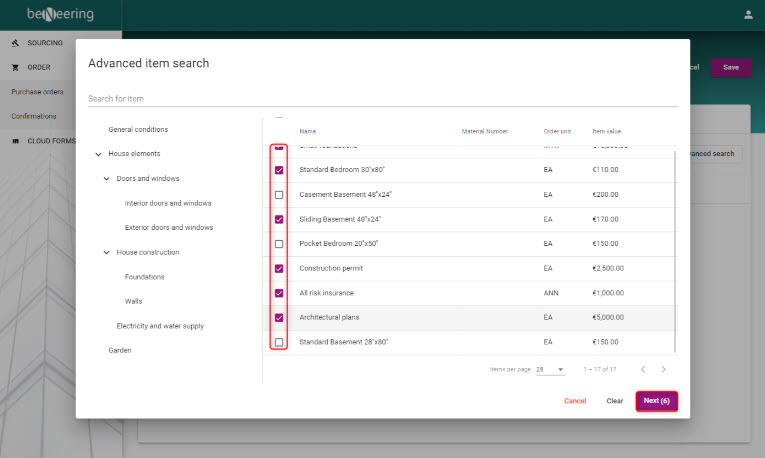
Nachdem Sie eine oder mehrere Artikel bestätigt haben, werden Sie auf dem nächsten Bildschirm aufgefordert, die von Ihnen verwendeten Mengen zu bestätigen.
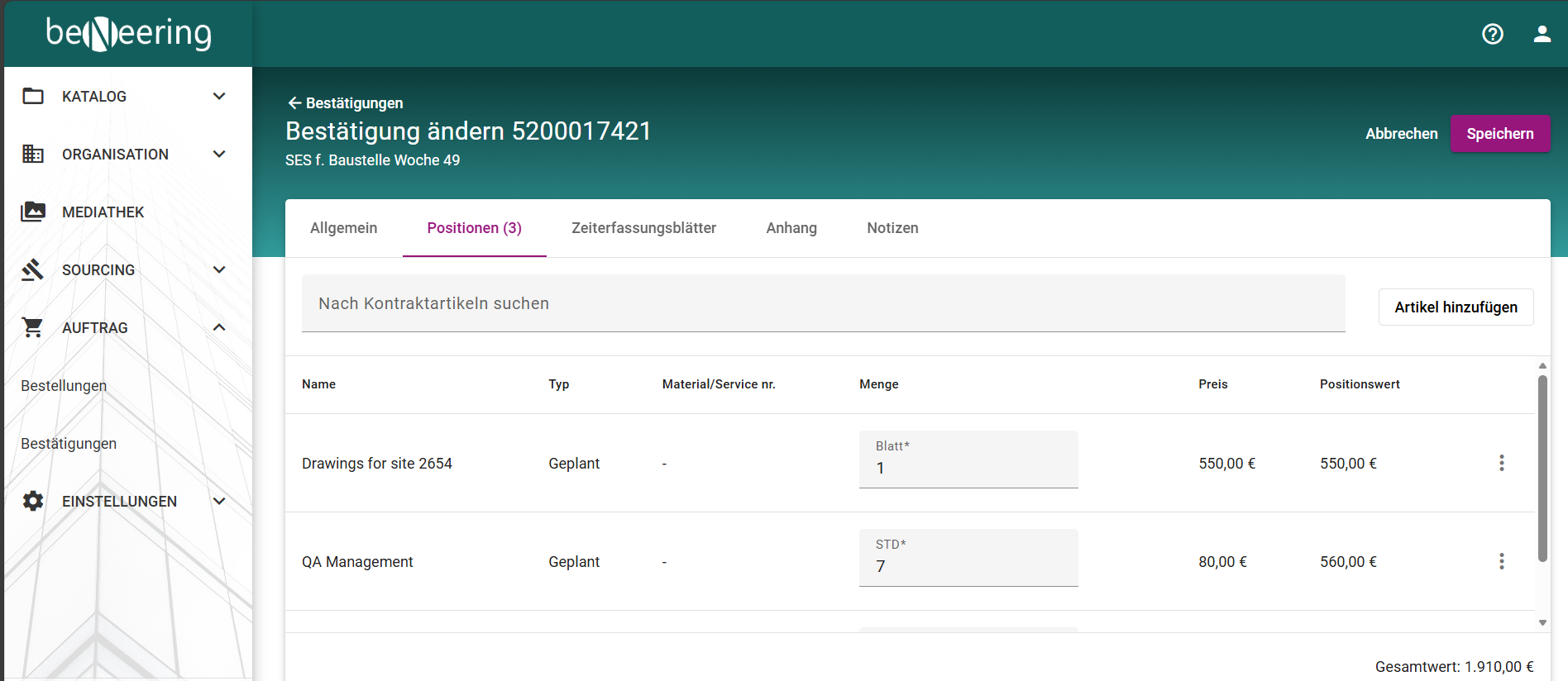
!VORSICHT! :
Sie sind noch nicht fertig. Jetzt müssen Sie dieses Dokument erst speichern und dann einreichen.
Ob das eingereichte Bestätigungsdokument nun Ihren Kunden erreicht, hängt von den Systemeinstellungen ab. Es gibt mehrere Möglichkeiten:
Die Bestätigung wurde Ihrem Kunden zur Genehmigung vorgelegt.
Die Bestätigung wurde für die Übertragung an Ihren Kunden vorbereitet, aber der Übertragungsprozess ist noch in der Warteschleife. Sie müssen die Übertragung der Bestätigungen an das SAP-System Ihres Kunden auslösen, indem Sie das hier beschriebene Verfahren anwenden.
Die Rückmeldung wurde an Ihren Kunden übermittelt, aber sie wartet möglicherweise noch im SAP-System des Kunden auf die Annahme.
Schritt 3. Bestätigungen an den Kunden übermitteln
Schritt 4. Endlieferkennzeichen setzen